Información preliminar

Antes de llegar al corazón del tutorial, vamos a explicar cómo comprar Spotify Premium en iPhone, parece correcto proporcionarle información preliminar. En primer lugar, intentemos comprender cuáles son las diferencias entre la versión gratuita del servicio y la de pago.
Básicamente, el Versión gratuita de Spotify permite reproducir todas las pistas de música en la plataforma, pero solo en modo aleatorio (en smartphones; esta limitación no existe en computadoras y tabletas), con cortes comerciales y con calidad de audio de nivel medio. Además, el número de posibles saltos es limitado y el contenido no se puede descargar para reproducirlo sin conexión.
Todas estas limitaciones pueden eludirse suscribiéndose al Versión premium del servicio, a costa de 9,99 euro / mes (o 119,88 euros / año). Los planes también están disponibles Premium para familia (a costa de 15,99 euro / mes) Y Premium para estudiantes (a costa de 4,99 euro / mes), que incluyen todas las características del plan Premium "básico" pero, como el nombre puede adivinar fácilmente, están diseñadas específicamente para grupos familiares y estudiantes. Para obtener más detalles, puede consultar mi tutorial centrado específicamente en cómo suscribirse a Spotify.
Además, los nuevos usuarios pueden tener acceso a Spotify Premium totalmente gratis para uno. período de prueba de uno o tres meses: al final de la prueba es posible continuar utilizando el servicio pagando la tarifa anterior o es posible solicitar su desactivación (también con anticipación), para no incurrir en costos adicionales. Sin embargo, la desactivación también se puede realizar posteriormente, ya que no hay obligación de permanecer.
Otro dato a tener en cuenta, en el caso de la compra de Spotify Premium desde iPhone, es que la suscripción, al momento de redactar esta guía, se puede suscribir única y exclusivamente a través del sitio web de servicio.
Sin embargo, hasta hace poco, aquellos que deseaban suscribirse también podían hacerlo. a través de Apple, utilizando el sistema de pago asociado con el ID de Apple. La cosa, para los nuevos suscriptores ya no es factible, ya que, como se especifica en la página dedicada del sitio web de Spotify dedicada a la asistencia, Apple requería una comisión adicional en comparación con la tarifa estándar del servicio, por lo que la compañía ha decidido no involucrar al intermediario y reducir los costos para el usuario final.
Cómo descargar Spotify Premium en iPhone
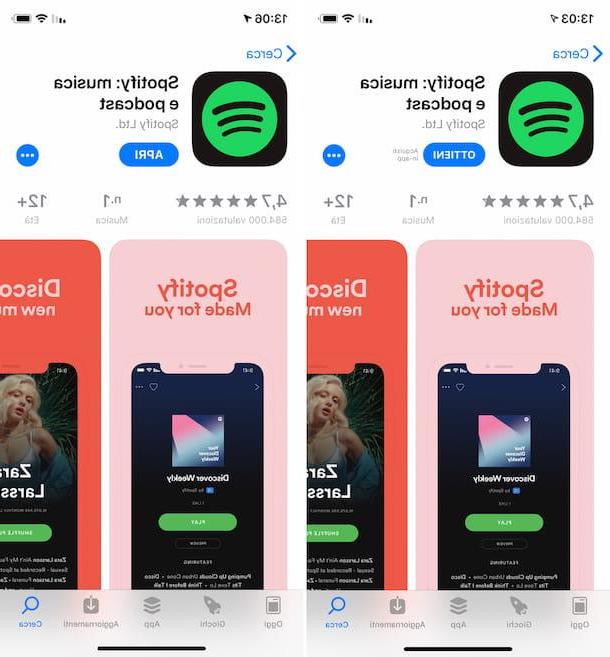
Habiendo hecho las aclaraciones necesarias anteriormente, diría que finalmente está listo para actuar. Entonces, para empezar, descargue Spotify en su iPhone (si, por supuesto, aún no lo ha hecho).
Para ello, coge tu “iPhone”, desbloquéalo, accede a la pantalla de inicio y visita la sección de la App Store relacionada con Spotify. Una vez que se muestra la pantalla correspondiente, presione el botón Obtener (o en el símbolo de nube con flecha, si ya ha descargado la aplicación con la misma cuenta en el pasado) y autorice la descarga a través de ID de la cara, tocar ID o la contraseña dell'ID Apple.
Luego espere a que se inicie y complete el procedimiento de descarga, luego inicie la aplicación tocando el botón Abri aparecido en la pantalla o tocando el correspondiente icono que se acaba de agregar a la pantalla de inicio.
Cómo activar Spotify Premium en iPhone
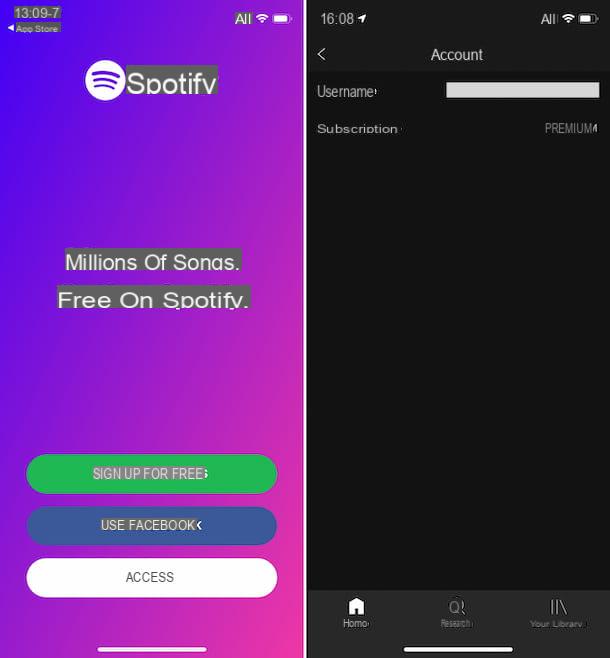
Ahora que ve la pantalla principal de la aplicación, si ya tiene una cuenta para usar Spotify, inicie sesión en el servicio tocando el botón Inicia colocado en la parte inferior y luego proporcionando las credenciales de acceso. Si, por el contrario, aún no está registrado, hágalo utilizando su dirección de correo electrónico oa través de su cuenta de Facebook, tocando, respectivamente, los botones Registrate gratis o Usa Facebook y siguiendo el asistente propuesto.
En este punto, puede proceder yendo a comprar Spotify Premium en iPhone: la operación, como ya se mencionó, no se puede realizar directamente desde la aplicación. Por lo tanto, cierre este último, abra el navegador que usa habitualmente para navegar por la red desde su iPhone (p. Ej. Safari) y vaya a la página de inicio del famoso servicio de transmisión de música.
A continuación, toque el botón con el tres líneas horizontalmente ubicado en la parte superior derecha y seleccione el elemento Inicia en el menú que aparece. Luego inicie sesión en su cuenta, completando los campos en la pantalla con los datos requeridos y presionando el botón Inicia (o presionando el botón para iniciar sesión a través de Facebook, si se registró de esta manera).
Una vez que haya iniciado sesión, presione el botón con el tres líneas horizontalmente siempre colocado en la parte superior derecha, seleccione el elemento Mejora en el menú que se le muestra, haga clic en el botón Obtener premium y proceda con la suscripción de la suscripción Premium, eligiendo del menú Escoja su método de pago si pagar con tarjeta de crédito / débito o a través de PayPal y, en el primer caso, cumplimentando el formulario propuesto con la información necesaria.
Finalmente, haga clic en el botón Iniciar mi Spotify Premium. Si primero desea cambiar el tipo de plan al que está a punto de suscribirse, toque el elemento Cambio de plan en la parte superior y seleccione el que prefiera de la nueva página que se abre.
Una vez suscrito, verá un mensaje de confirmación en la pantalla y recibirá un correo electrónico indicándole la cosa. Por tanto, cierra la pantalla del navegador, vuelve a iniciar la aplicación Spotify en tu iPhone y empieza a utilizar el servicio sin limitaciones.
Tenga en cuenta que, confirmando el hecho de que se ha suscrito a la versión Premium de Spotify, tocando el símbolo de rueda de engranaje presente en la parte superior derecha de la aplicación y seleccionando el elemento Cuenta en el siguiente menú, encontrará la redacción Premium en correspondencia con el artículo suscripción.
Cómo obtener Spotify Premium gratis en iPhone
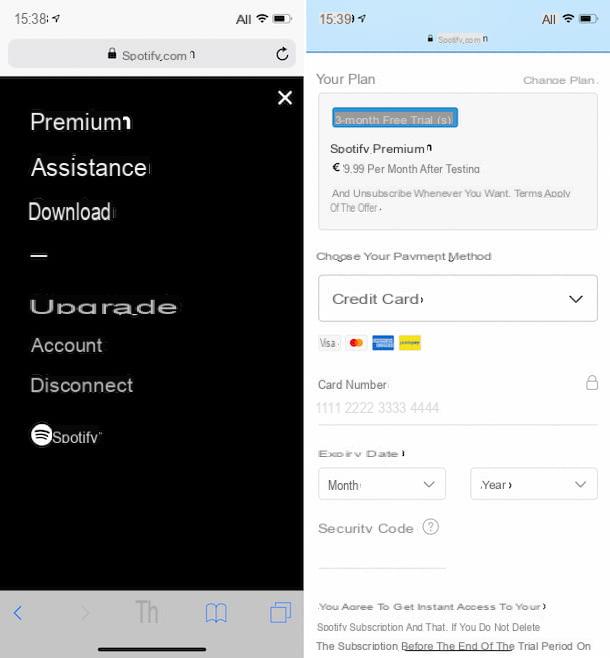
Como les dije al principio de la guía, aquellos que nunca se han suscrito al plan Spotify Premium tienen derecho a utilizar el servicio de forma gratuita durante un período de prueba que dura uno o tres meses, al final del cual no hay obligación de renovar (esto significa que, si no estás interesado en continuar con el uso de la versión paga de Spotify, puedes deshabilitar el plan sin incurrir en costos adicionales).
Si estás interesado en esto y cumples con el requisito anterior, para obtener Spotify Premium gratis en iPhone, debes seguir los siguientes pasos: abre el navegador que usas habitualmente en tu iPhone para navegar en línea (ej. Safari) y vaya a la página de inicio de Spotify.
Luego, presione el botón con el tres líneas horizontalmente, en la parte superior derecha, y toca el elemento Inicia colocado en el menú que aparece. Por lo tanto, inicie sesión en su cuenta, completando los campos de la pantalla con los datos requeridos y presionando el botón Inicia, o presione el botón para iniciar sesión a través de Facebook (si prefiere iniciar sesión a través de su cuenta social).
Ahora, toque el botón con el tres líneas horizontalmente, siempre colocado arriba a la derecha, toca la voz Mejora en el menú que se le muestra, haga clic en el botón Obtener premium y verifique que la etiqueta esté presente en la nueva página mostrada 1 mes / 3 meses de prueba gratuita (de lo contrario, la prueba gratuita no está disponible, evidentemente porque ya la ha utilizado en el pasado).
Luego seleccione, del menú Escoja su método de pago, la forma de pago de su interés entre tarjeta de crédito / débito o PayPal (no te preocupes, aunque tengas que facilitar estos datos no se te cobrará nada hasta que finalice el periodo de prueba) y, en el primer caso, rellena el formulario propuesto con la información necesaria. Luego presione el botón Iniciar mi Spotify Premium y listo
Luego, verá un mensaje especial en la pantalla y recibirá un correo electrónico de Spotify confirmando que la suscripción ha sido exitosa y que el período de prueba está activo. Por lo tanto, cierre el navegador, inicie la aplicación Spotify en su iPhone y comience a aprovechar el servicio de variante Premium sin costo alguno. Genial, ¿verdad?
Cómo desactivar Spotify Premium en iPhone
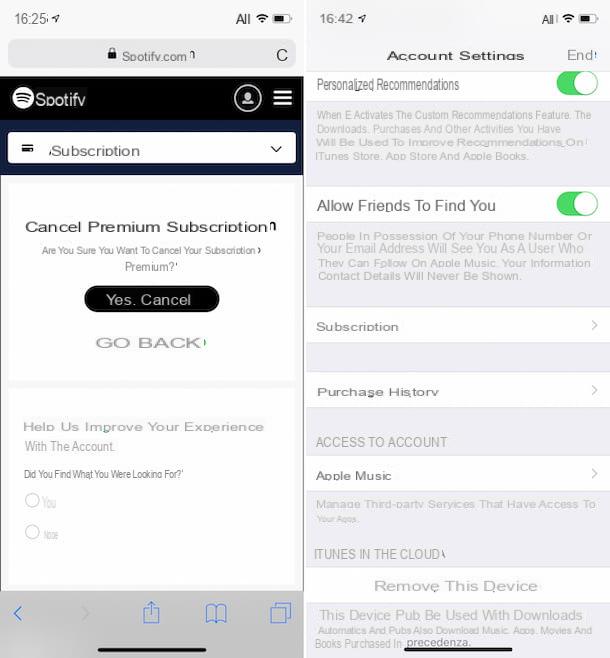
¿Ha logrado comprar Spotify Premium en iPhone o ha habilitado la prueba gratuita, pero ahora lo ha pensado y le gustaría saber cómo hacer el incapacitante del servicio? No hay problema, explicaré inmediatamente cómo proceder. El procedimiento a poner en práctica, te lo adelanto de inmediato, difiere en función de si te has suscrito a través de la web de Spotify o, en el pasado, a través de Apple.
En el primer caso, coge el iPhone, desbloquéalo, accede a la pantalla de inicio y ve a la página de inicio de Spotify. Luego presione el botón con el tres líneas horizontalmente ubicado en la parte superior derecha, toque el elemento Inicia, en el menú que aparece, e inicie sesión en su cuenta, completando los campos en la pantalla, o presionando el botón relacionado con Facebook.
En este punto, expanda el menú Resumen de la cuenta que se encuentra en la parte superior, al tocarlo, seleccione el elemento suscripción, presiona el botón Cambiar o cancelar ubicado en el centro, desplácese hacia abajo en la nueva página que se muestra y presione el botón Cancela tu suscripción Premium, bajo el encabezado Spotify gratis.
Finalmente, confirme cuáles son sus intenciones tocando el botón Si cancelar, Y eso es. Para confirmar el éxito de la operación, se le mostrará un mensaje específico en la pantalla y recibirá un correo electrónico informativo de Spotify.
Si, por el contrario, se había suscrito previamente a Spotify Premium a través de Apple y ahora desea desactivarlo, proceda de la siguiente manera: toque el icono de ajustes (el que tiene la forma de rueda de engranaje) que se encuentra en la pantalla de inicio de iOS, seleccione el tu nombre en la parte superior de la pantalla (si no puede verlo, primero presione en el elemento correspondiente para iniciar sesión con su ID de Apple) y toque el texto iTunes y App Store.
En este punto, toque el tu ID de Apple visible en la parte superior de la pantalla, presione el botón Ver ID de Apple, confirme el acceso a la cuenta a través de ID de la cara, tocar ID o la contraseña de la misma y toque la redacción Suscripciones.
Luego seleccione Spotify** de la lista que encuentras en correspondencia con la sección Activo, toca el botón Cancelar suscripción, así que en eso Confirmación y, finalmente, haga clic en el botón final. A continuación, recibirá un mensaje de correo electrónico confirmando el éxito de la operación.
Tenga en cuenta que tanto en caso de que haya desactivado Spotify Premium desde el sitio del servicio como a través de Apple, podrá continuar usando las funciones de pago de la suscripción sin ninguna limitación hasta la fecha límite.
Para obtener más detalles al respecto, puede consultar mi tutorial sobre cómo desactivar Spotify Premium.
Cómo comprar Spotify Premium en iPhone
























